Anche se Slack è uno dei migliori servizi di collaborazione in team disponibili, può incorrere in problemi nella consegna dei tuoi messaggi. Poiché questa è una delle funzioni principali di Slack, è una specie di grosso problema. Questo problema riguarda Slack universalmente, indipendentemente dall'interfaccia utente o dal sistema operativo che stai utilizzando. Fortunatamente, abbiamo alcuni suggerimenti per la risoluzione dei problemi per te!
Leggi tutti i tuoi messaggi
Slack filtra i messaggi in base a come interpreta l'interesse dell'utente. Se ricevi molti messaggi Slack e ignori la maggior parte o tutti di frequente, inizierai a vedere sempre meno notifiche di messaggi. Leggi tutti i messaggi in sospeso per risolvere questo problema. In tal modo, stai essenzialmente dicendo all'app che desideri ricevere più notifiche su questi messaggi in futuro.
- Apri la tua app Slack e fai clic su ogni messaggio non letto.
- Al termine, chiudi l'app e riavvia il dispositivo.
Se non riesci a visualizzare alcuna notifica di messaggio, passa al metodo successivo di seguito.
Abilita la barra di notifica dei messaggi sul PC
Se non hai ricevuto messaggi nella tua interfaccia utente, è probabile che la barra di notifica sia disabilitata dal menu delle impostazioni di Slack. Gli amministratori dell'area di lavoro possono modificare l'impostazione di notifica predefinita. Se disponi di più aree di lavoro, dovrai stabilire un'impostazione predefinita per tutte.
- Apri Slack e apri il menu delle preferenze.
- Vai alla scheda Notifica e controlla che l'interruttore Tutti i nuovi messaggi sia selezionato.
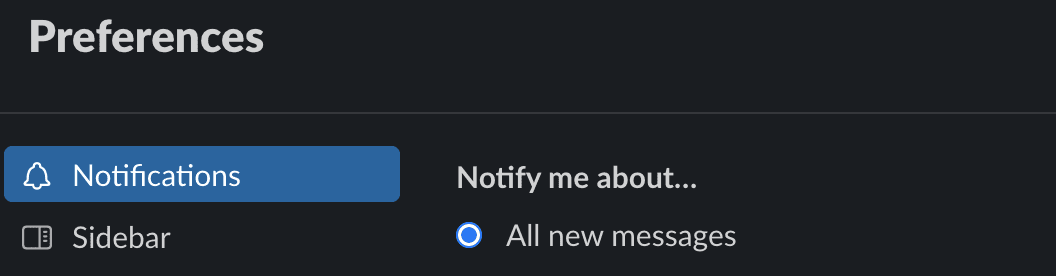
- Scorri verso il basso fino alla scheda Suono e aspetto. Imposta Invia notifiche tramite al Centro operativo di Windows.
- Puoi anche modificare l'impostazione di ciascun canale. Per ogni area di lavoro, fai clic sull'icona a forma di ingranaggio e seleziona la tua preferenza di notifica.
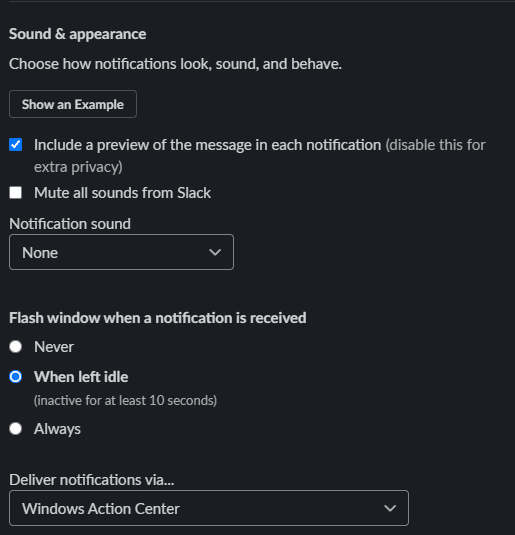
- Puoi anche modificare l'impostazione di ciascun canale. Per ogni area di lavoro, fai clic sull'icona a forma di ingranaggio e seleziona la tua preferenza di notifica.
- Nel menu Preferenze di notifica, attiva Tutti i nuovi messaggi e fai clic su Fine.
- Riavvia l'app Slack.
Disabilita o regola la modalità DnD (modalità Non disturbare)
Se hai attivato la modalità "Non disturbare", Slack non ti invierà notifiche di messaggi. Anche le differenze di fuso orario tra i membri del team e il creatore dell'area di lavoro possono abilitare DnD. Per disattivare o modificare la modalità DnD:
- Apri Slack e vai su Preferenze> Notifiche e scorri verso il basso fino alla sezione Non disturbare.
- A seconda di cosa vuoi fare, puoi disabilitare o modificare questa funzione. Puoi anche scegliere le ore in cui non desideri ricevere messaggi manualmente.
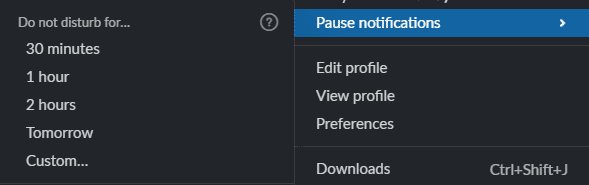
- Riavvia l'app Slack.
Svuota la cache dell'app Slack
Puoi tracciare l'incapacità di Slack di mostrare i messaggi a un errore di cache. Slack archivia i dati memorizzati nella cache per accelerare i tempi di caricamento e migliorare l'esperienza dell'utente. Tuttavia, man mano che i dati si accumulano, i messaggi a volte possono scomparire.
Fortunatamente, è facile svuotare la cache, ma potresti riscontrare lievi differenze nei passaggi a seconda della versione di Slack che stai utilizzando. In ogni caso, ti ritroverai con risultati simili.
Su dispositivi Windows
- Premi il tasto Windows e cerca Slack. Fai clic con il pulsante destro del mouse su Slack e selezionalo.
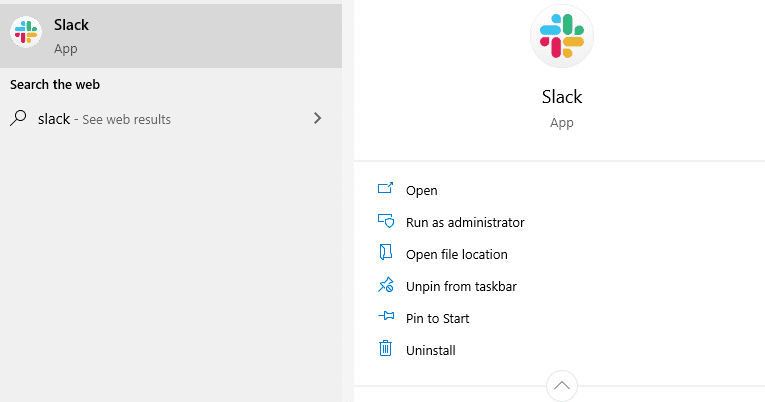
- Vai su Opzioni > Ripara.
- Quindi, riavvia il dispositivo e controlla se ricevi notifiche di messaggi. Se non c'è ancora niente, torna al menu Ripristina e fai clic su Ripristina.
- Dopo aver svuotato la cache, accedi nuovamente al tuo spazio di lavoro e verifica se ricevi messaggi.
Su dispositivi iOS
- Apri Impostazioni.
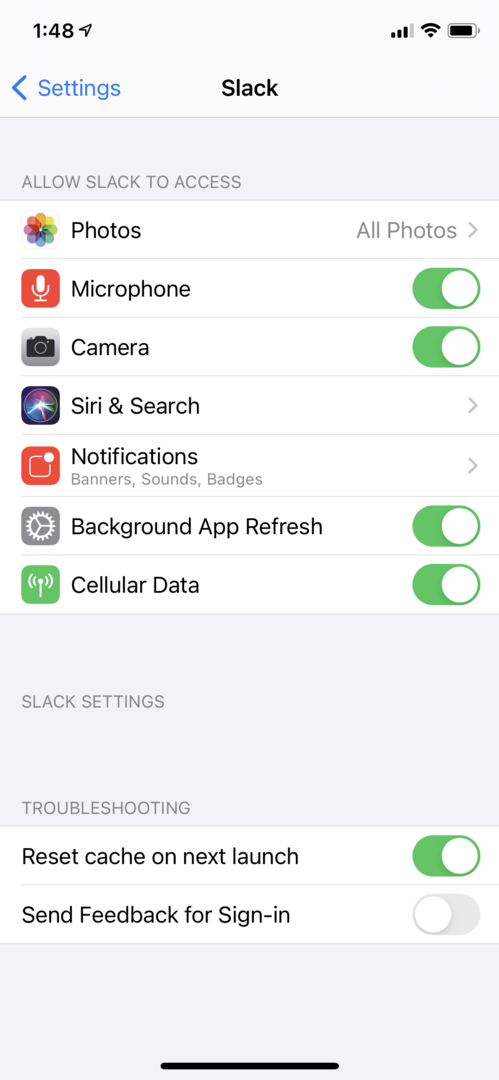
- Vai su Slack, seleziona Ripristina cache al prossimo avvio.
Torna alla modalità di notifica precedente
Puoi provare a risolvere il problema disabilitando le integrazioni di Slack e ripristinando le impostazioni precedenti.
Su dispositivi Windows
- Premi il tasto Windows + R per visualizzare la finestra di dialogo Esegui.
- Digita il comando "slack://notReallyWindows10" e premi Invio.
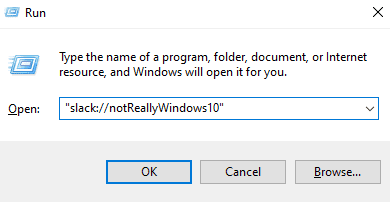
- Riavvia il tuo dispositivo.
Su dispositivi macOS
- Apri le Preferenze di Sistema sul desktop (non in Slack) > Notifiche.
- Dall'elenco che appare, seleziona Slack.
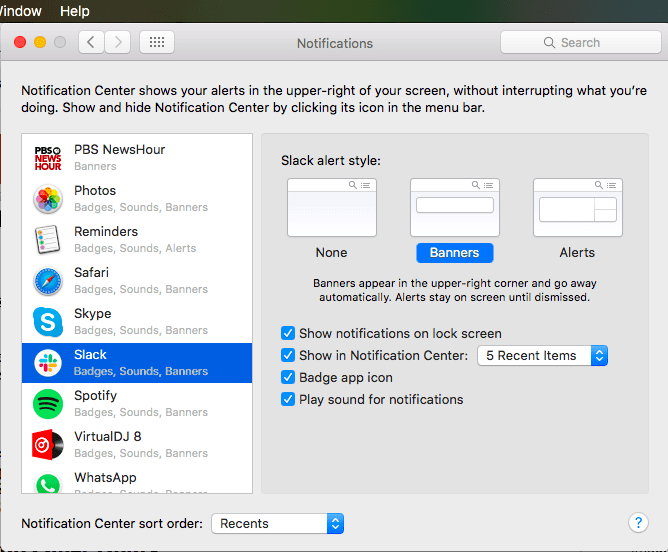
- Vai a Stile avviso lento e scegli Banner o Avvisi. Per gli utenti di macOS 10.15, prima Consenti notifiche da Slack, quindi seleziona uno stile di avviso.
Disattiva le ore di silenzio dell'app Slack
La funzione Quiet Hours può causare problemi con le notifiche dei messaggi. La funzione disabilita tutte le notifiche durante un periodo di tempo prestabilito. Sfortunatamente, questa funzione può anche fungere da filtro principale, sovrascrivendo qualsiasi impostazione dell'applicazione su Slack. Quindi, se imposti l'app per visualizzare i messaggi di notifica per un certo tempo, Quiet Hours li disattiverà.
Su dispositivi Windows
- Premi il tasto Windows + R per aprire la finestra di dialogo Esegui.
- Quindi, digita "ms-settings: quiethours" e fai clic su Invio. La scheda Ore silenziose dovrebbe aprirsi automaticamente.
- All'interno delle impostazioni di Quiet Hours, imposta l'interruttore su OFF.
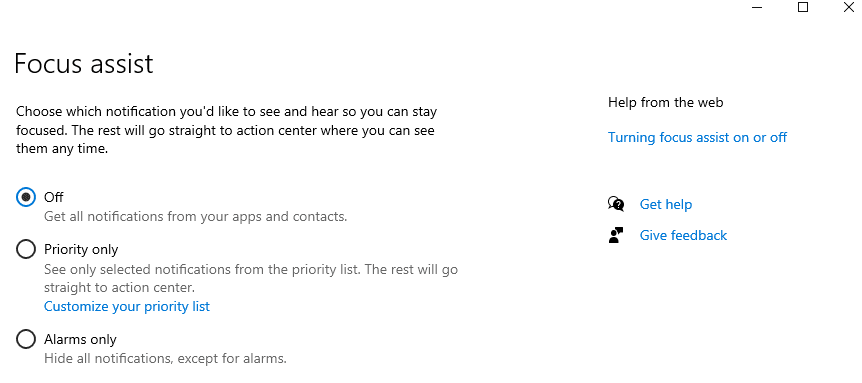
- Riavvia il dispositivo per salvare le modifiche.
Su dispositivi macOS
- Fare clic sulla scheda Notifica, quindi su Pianificazione notifiche.
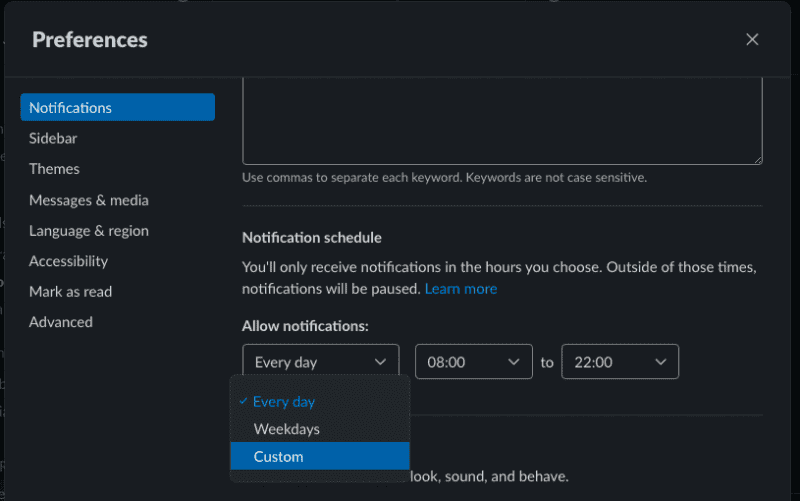
- Deseleziona tutti i giorni per i quali hai disattivato le notifiche. Ora dovresti ricevere notifiche a tutte le ore.
Conclusione
I messaggi Slack potrebbero non essere visibili nell'interfaccia utente per vari motivi, ma ciò non significa che siano scomparsi. Prova i metodi sopra e determina quale metodo funziona meglio per te.